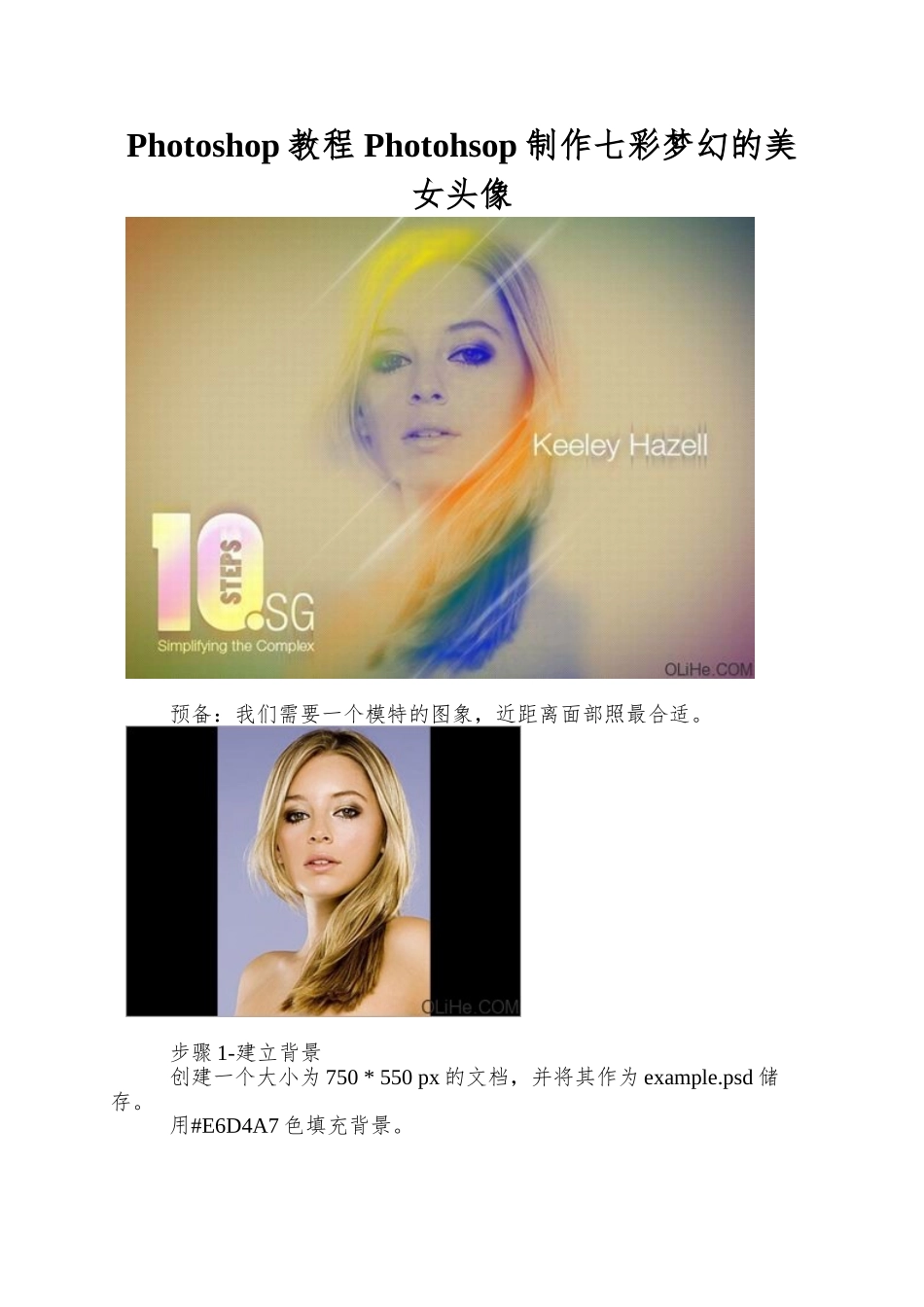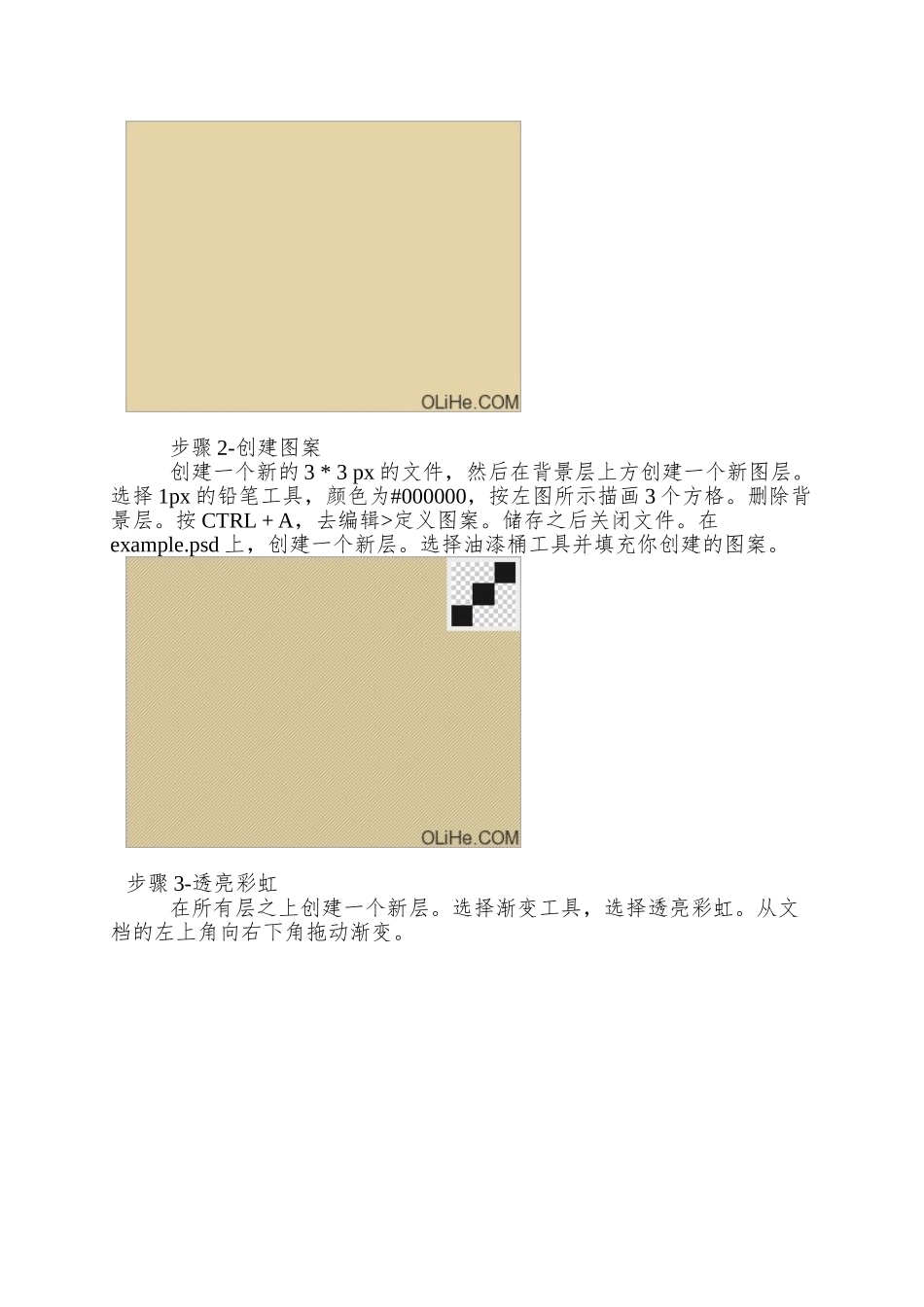Photoshop 教程 Photohsop 制作七彩梦幻的美女头像 预备:我们需要一个模特的图象,近距离面部照最合适。 步骤 1-建立背景 创建一个大小为 750 * 550 px 的文档,并将其作为 example.psd 储存。 用#E6D4A7 色填充背景。 步骤 2-创建图案 创建一个新的 3 * 3 px 的文件,然后在背景层上方创建一个新图层。选择 1px 的铅笔工具,颜色为#000000,按左图所示描画 3 个方格。删除背景层。按 CTRL + A,去编辑>定义图案。储存之后关闭文件。在example.psd 上,创建一个新层。选择油漆桶工具并填充你创建的图案。步骤 3-透亮彩虹 在所有层之上创建一个新层。选择渐变工具,选择透亮彩虹。从文档的左上角向右下角拖动渐变。 步骤 4-创建颜色模式 选择彩虹渐变图层,去滤镜>模糊>高斯模糊。设置半径为 250。在这一层上创建图层蒙版, 用#000000 色填充蒙版。使用大小 350 像素、颜色为#000000 的柔软笔刷,按左图所示涂抹蒙版的中心。 步骤 5-选择图像通道 打开模特图像,并使用移动工具将其拖到 example.psd 里。隐藏除了模特层以外的所有层。去通道面板,选择红、绿或蓝的通道(我用的是红色的)。 步骤 6-创建 Alpha 通道 按住 Ctrl 左击红色通道层加载这些明亮区域的选区。点击创建新通道生成一个 alpha 通道,并用#FFFFFF 填充。用大小为 100px,颜色为#FFFFFF 的软笔刷在模型背后的灰色背景上涂抹。注:参照左边的图像。步骤 7-模特的渐变 按 Ctrl 左击 Alpha 通道加载选区。去选择>反选。回到图层选项,并创建一个新层。用任何颜色填充选区。右击层并选择混合选项。激活渐变叠加,选择预设的黄,紫,橙,蓝色。设置它的角度为-45,缩放 150。 步骤 8-加深颜色 复制模特图层,去滤镜>模糊>高斯模糊。设置半径为 3px。右击复制的图层并选择混合选项。设置渐变叠加的模式为强光。 步骤 9-画线条 创建一个新层,使用铅笔工具画一些不同大小的白色垂直线。在画直线时你需要按住 Shift 键使线保持垂直。 步骤 10-线条褪色 去编辑>变换>旋转,并将值设置为 45。使用大小为 150px 的软橡皮擦工具,使线条的两端褪色。假如你认为需要更多的线条就重复步骤 9 和10。 可选: 你还能够在图像上添加一些文本~ 期望你喜爱那个教程。下面是成品图: